मैं जानता हूं तुम क्या सोच्र रहे हो। पृथ्वी पर आप Google के क्वाड-कोर, एंड्रॉइड 4.1 को एक अमेज़न प्रज्वलित अग्नि में सुपरटेस्ट करना क्यों चाहेंगे?
ठीक है, तुम सही हो। लेकिन चिंता न करें, मैं यहां आपके नेक्सस को नपुंसक बनाने के लिए नहीं हूं। 7. मैं यहां दिखा रहा हूं कि नेक्सस पर अमेजन के सभी बेहतरीन एंड्रॉइड प्रसाद कैसे प्राप्त करें (लगभग)।
एंड्रॉइड 4.1 में, Google आखिरकार मीडिया सेवाओं के अपने पारिस्थितिकी तंत्र की पूरी चौड़ाई को दिखाता है, बॉक्स के ठीक बाहर। इसे बूट करें, और आपको Google पुस्तकें, Google संगीत, Google वीडियो और Google Play ऐप स्टोर दिखाई देंगे, जो आपको तुरंत वापस देख लेंगे। दुर्भाग्य से मेरे लिए, मैं उन सेवाओं में से आधे का उपयोग नहीं करता। जब किताबों, संगीत और फिल्मों की बात आती है, तो मैं एक अमेज़ॅन आदमी हूं। वास्तव में, जलाने की आग के साथ कुछ महीनों के लिए धन्यवाद, मैंने अमेज़न से एक दर्जन या तो एंड्रॉइड ऐप डाउनलोड भी किए हैं।

सौभाग्य से, Google Play ऐप स्टोर (पहले एंड्रॉइड मार्केट के रूप में जाना जाता है) का उपयोग करके अमेज़न के किंडल रीडर ऐप और अमेज़ॅन एमपी 3 ऐप प्राप्त करना बहुत आसान है। ऐप्स फ्री हैं और वे जल्दी से इंस्टॉल हो जाते हैं।
जहां तक आपके Amazon-Nexus एंड्रॉइड ऐप्स को Nexus 7 पर प्राप्त करने की बात है, तो यह एक ऐसी ट्रिक है जिसे खींचने के लिए थोड़ा काम करना पड़ता है। सबसे पहले, आपको "अज्ञात स्रोतों" से एप्लिकेशन की स्थापना की अनुमति देने के लिए अपना Nexus 7 सेट करना होगा (जो मूल रूप से "उन ऐप्स में अनुवाद करता है जो Google Play से नहीं आए थे")। अपनी टेबलेट सेटिंग में गोता लगाएँ, सुरक्षा पर टैप करें, "अज्ञात स्रोत" के लिए बॉक्स को चेक करें और फिर अपने होम स्क्रीन पर बाहर निकलें।
अगला, आपको एंड्रॉइड के लिए अमेज़ॅन के ऐपस्टोर ऐप की आवश्यकता होगी, जिसका उपयोग आप अमेज़ॅन के माध्यम से पहले से खरीदे गए किसी भी ऐप को डाउनलोड और इंस्टॉल करने के लिए कर सकते हैं। चीजों को कठिन बनाने के लिए, आपको ऐपस्टोर के वेब पेज पर जाकर, अपने ई-मेल में प्रवेश करके और फिर डाउनलोड लिंक का पता लगाने के लिए नेक्सस 7 पर अपने ई-मेल की जाँच करके इसे सीधे अमेज़न से डाउनलोड करना होगा। यह जटिल है, मुझे पता है, लेकिन यह काम करता है।
एक बार जब Amazon Appstore ऐप चल रहा है और चल रहा है और आप अपने खाते से लॉग इन कर चुके हैं, तो आप निचले दाएं कोने में तीन डॉट्स के ढेर पर क्लिक करके खरीदे गए ऐप्स के अपने स्टेश पा सकते हैं (प्रासंगिक मेनू बटन के जेली बीन संस्करण ) और माई एप्स ऑप्शन पर टैप करें। यहां से, आप एक-एक करके अपने एंड्रॉइड ऐप डाउनलोड कर सकते हैं।
तो अमेज़ॅन वीडियो के बारे में क्या? ठीक है, अब आपको उनके लिए Nexus 7 पर उनके बिना रहना होगा। अमेज़ॅन वीडियो सामग्री को स्ट्रीम करने और किराए पर लेने की क्षमता (अमेज़ॅन प्राइम सदस्यों के लिए मुफ्त वीडियो सहित) एक ऐसी विशेषता है जो अमेज़ॅन को जलाने की आग के लिए जलती हुई लगती है। डाउनलोड करने के लिए कोई अमेज़ॅन वीडियो ऐप नहीं है, और यदि आप नेक्सस 7 के क्रोम ब्राउज़र से वीडियो सामग्री को स्ट्रीम करने का प्रयास करते हैं, तो आपको एडोब फ्लैश असंगतता की चेतावनी दी जाती है। यदि आप Google Play स्टोर के माध्यम से फ्लैश मोबाइल डाउनलोड करने का प्रयास करते हैं, तो आपको बताया जाता है कि ऐप एंड्रॉइड 4.0 या उसके बाद के उपकरणों पर समर्थित नहीं है।
अब, निश्चित रूप से नेक्सस 7 पर एडोब फ्लैश प्राप्त करने के लिए एक वर्कअराउंड है, और मैं शर्त लगाता हूं कि इस ब्लॉग पोस्ट को टिप्पणियों में कुछ सुझाव प्राप्त होंगे। लेकिन फ्लैश के साथ भी, क्रोम ब्राउज़र के माध्यम से अमेज़ॅन वीडियो सामग्री को देखना किंडल फायर के अनुरूप अनुभव से मेल नहीं खाता है। और इसके अलावा, Google वीडियो ऐप और स्टोरफ्रंट वास्तव में अमेज़ॅन की वीडियो सेवा की सामग्री, मूल्य और क्षमताओं से मेल खाती एक उत्कृष्ट नौकरी करता है।
तो वहाँ आप यह है, कि कैसे अपने Nexus 7 में कुछ जलाने आग इंजेक्षन करने के लिए है। इसके साथ मज़े करो।





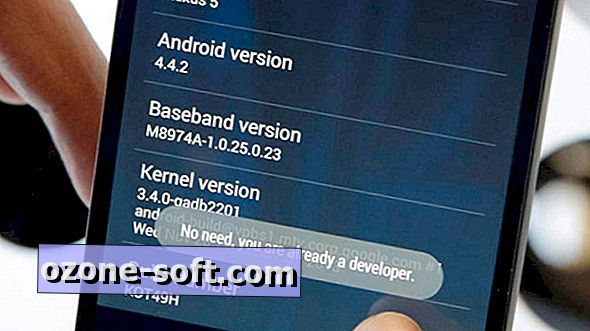
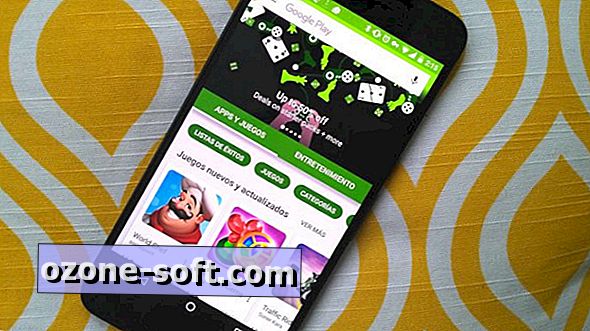






अपनी टिप्पणी छोड़ दो